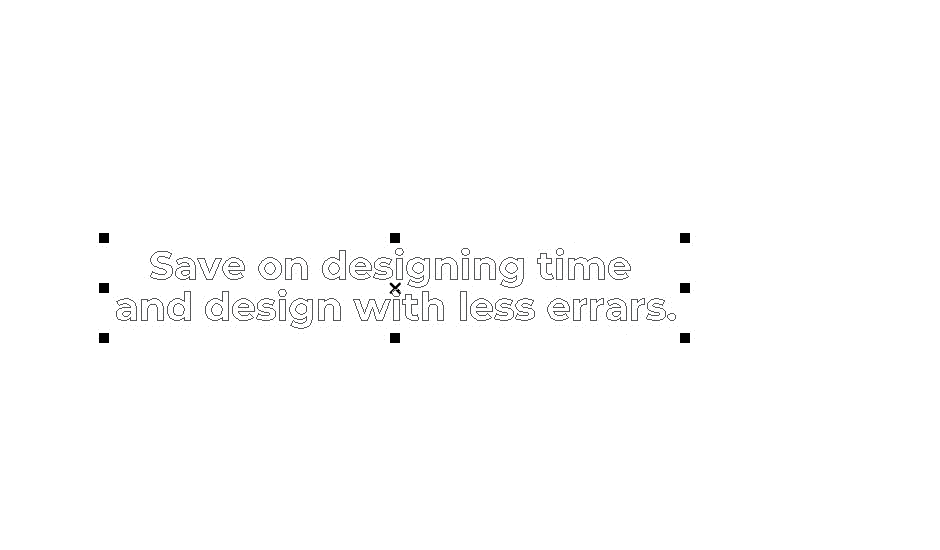Tekst meitsje en bewurkje mei it EasySIGN-teksttool. Iepenje it teksttool yn 'e arkfak lykas lofts fan jo EasySIGN-wurkblêd.

Tekstynstellings
Klikje dan mei de lofter mûsknop op 'e posysje wêr't jo de tekst op jo wurkblêd pleatse wolle. Begjin gewoan te typen en meitsje jo ynstellings yn 'e Tekstmodusbalke.

Kies jo lettertype (1) of iepenje de lettertypebehearder (2) om de beskikbere lettertypen te besjen. Iepenje jo favorite lettertype lykas neamd (3), Stel de tekengrutte yn (6), rigelôfstân (7), romte breedte (8) en rotaasje fan 'e personaazjes (9), Foegje ekstra romte ta tusken karakters (10), set de breedte fan 'e tekens yn (11) en skeef de tekst (12), Bewarje de oanmakke ynstellings as standert (4) of de standertynstellingen tapasse op in tekst (5).
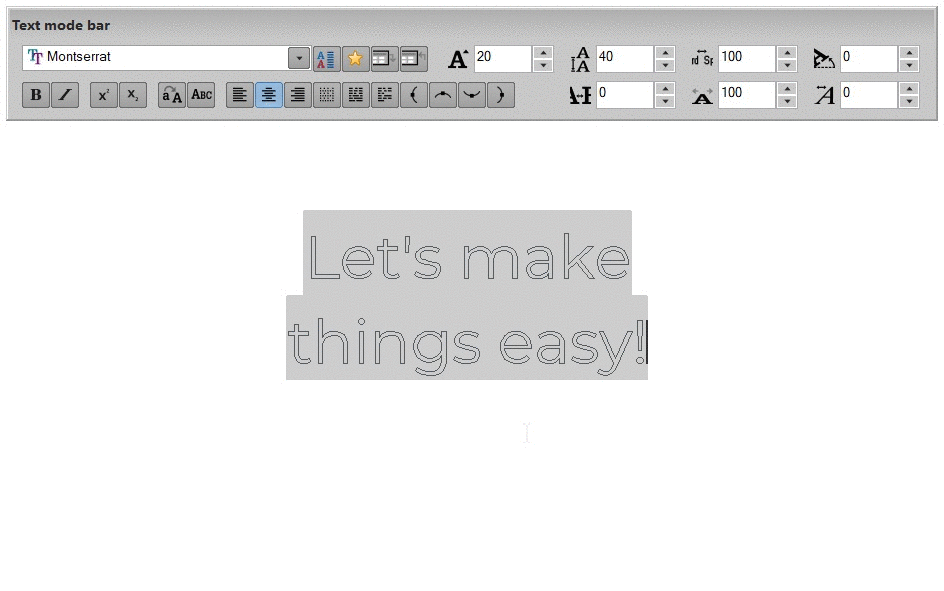
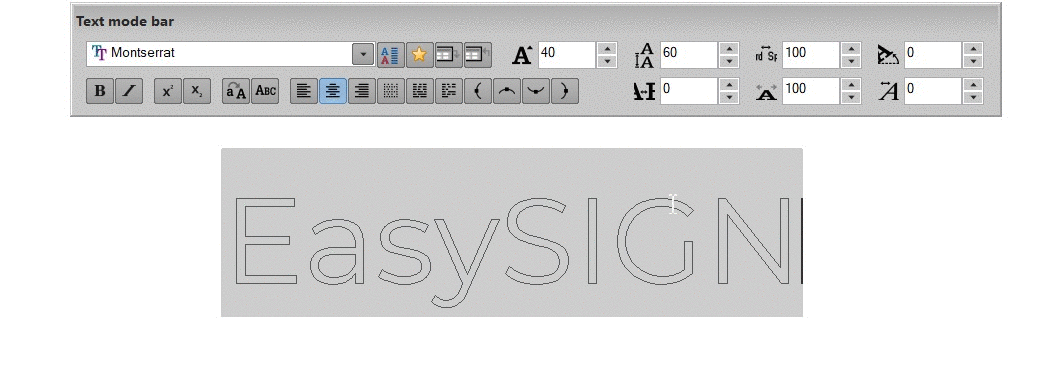
Tekst styling
![]()
Stel tekst yn op fet, kursyf, superscript, subscript, haadletters of lytse haadstêden.
De algemiene ynstellings foar de grutte fan lytse haadstêden, superscript en subscript binne te krijen ûnder Sjoch> Ynstellings> Tekst
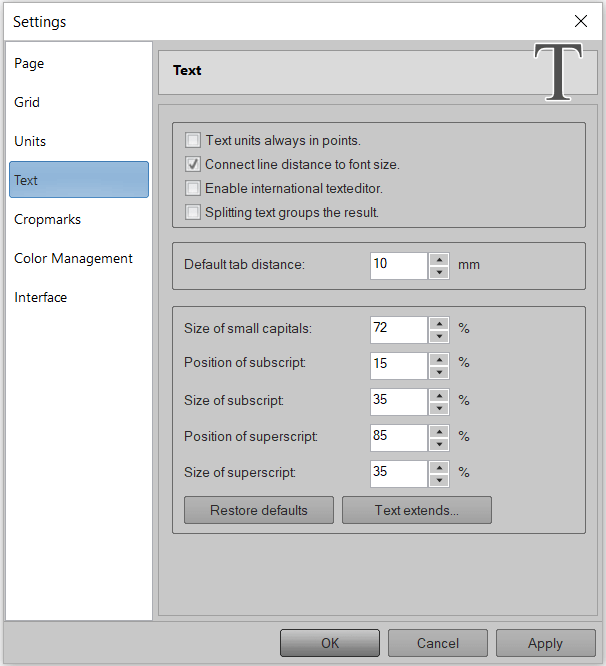
Tekstôfstimming
![]()
Stel de ôfstimming op nei links, midden of rjochts. Justifisearje de tekst op wurden as rigels.
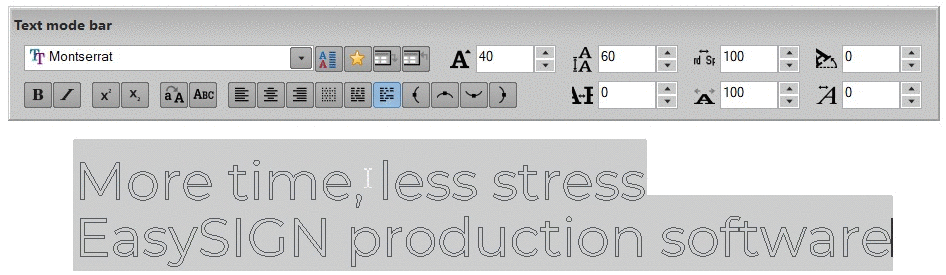
Tekst op paad
Tekst> Tekst op paad pleatse
![]()
Pleats tekst op paad, pleatst oan 'e linker of rjochterkant, ûnder of boppe op in paad.
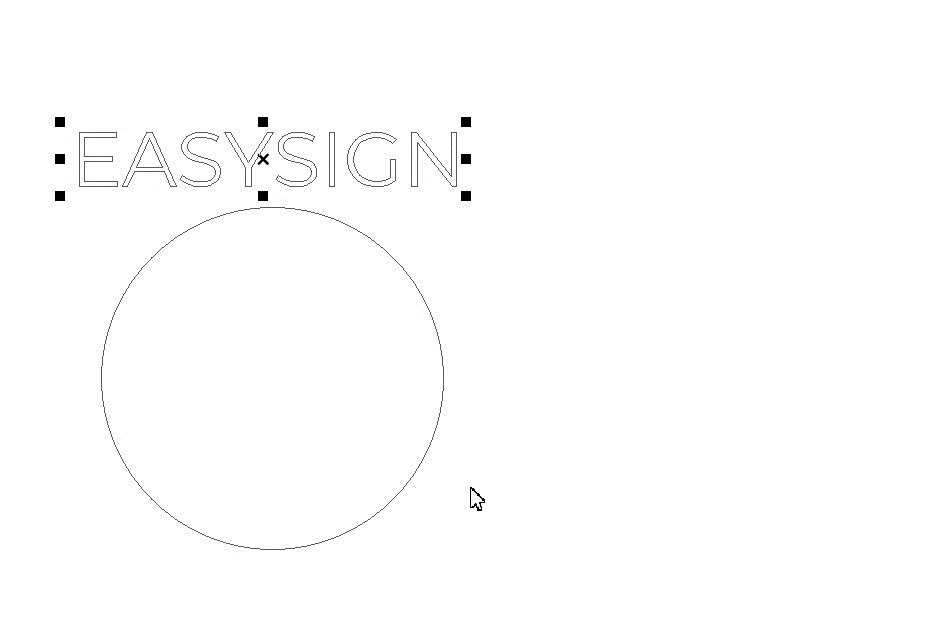
Tekst ljeppers
Sjoch> Linialen
De posysje fan 'e Tabs kin wurde ynsteld binnen de Hearskers toolbar.
Tekst oriïntaasje
Stel tekst yn fan horizontaal nei fertikaal Tekst> Tekstoriëntaasje> Hoteltekst
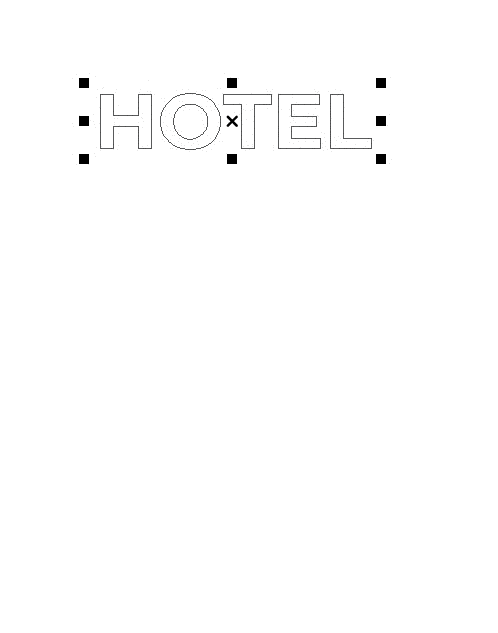
Staveringshifker
Mije staveringsflaters en kontrolearje jo tekst mei de Staveringshifker Tekst> Stavering> Stavering kontrolearje